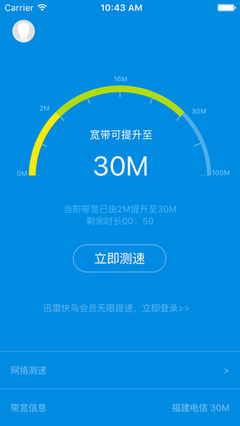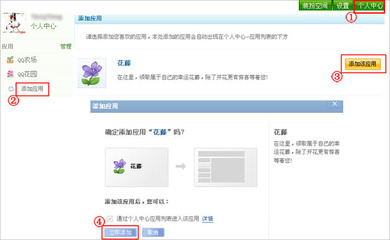长时间浏览网页会造成视觉疲劳,但是通过对浏览器的背影色进行设置可以减轻和缓解浏览网页时电脑对眼睛的刺激和伤害,下面剑魂迷踪就向大家介绍下如何把360浏览器的背影色设置成视力保护色

如何让360浏览器的背影色设置成视力保护色――工具/原料
360浏览器如何让360浏览器的背影色设置成视力保护色――方法/步骤
如何让360浏览器的背影色设置成视力保护色 1、
下载安装360浏览器,安装完成后打开360浏览器,在浏览器的工具栏中找到下图红色方框内的按钮。
如何让360浏览器的背影色设置成视力保护色 2、
单击上图中的按钮后面的向下的箭头标志进入到扩展中心
如何让360浏览器的背影色设置成视力保护色 3、
打开扩展中心后自动进入到360应用市场,在下图的搜索框中输入“视力保护色”并按回车执行搜索。搜索结果如下图所示
如何让360浏览器的背影色设置成视力保护色_视力保护色
如何让360浏览器的背影色设置成视力保护色 4、
单击安装搜索到的软件,软件安装完成后会在360浏览器的工具栏中出现相应的软件图标,如下图所示
如何让360浏览器的背影色设置成视力保护色 5、
单击软件的图标,设置如下的背影色并启用背影色
如何让360浏览器的背影色设置成视力保护色 6、
启动保护视力色后刷新当前页面,可以看到下图中的浏览器背景色变成了更加舒适的颜色了。
如何让360浏览器的背影色设置成视力保护色_视力保护色
如何让360浏览器的背影色设置成视力保护色――注意事项想知道更多的电脑技巧和秘密,请关注我哦
 爱华网
爱华网